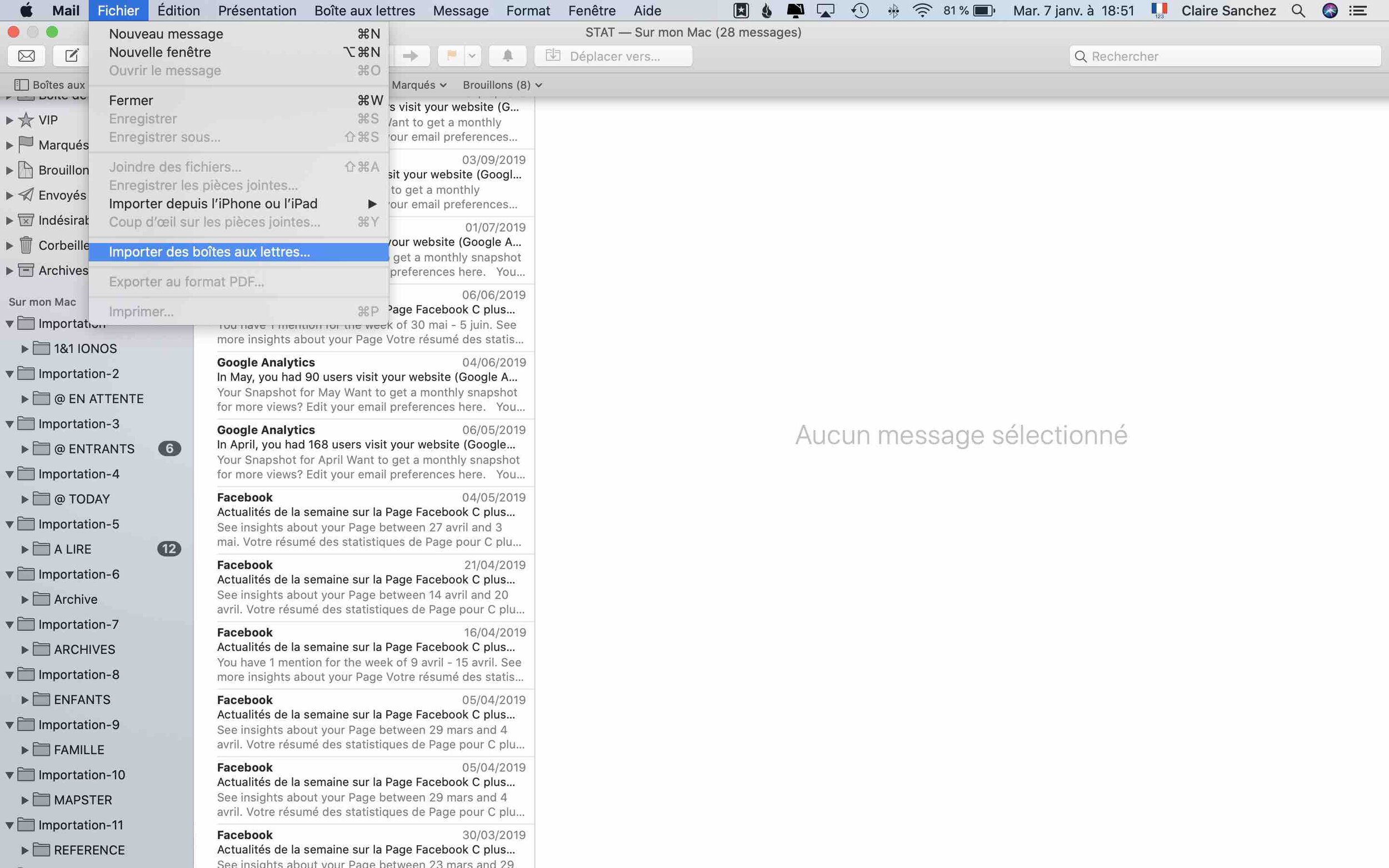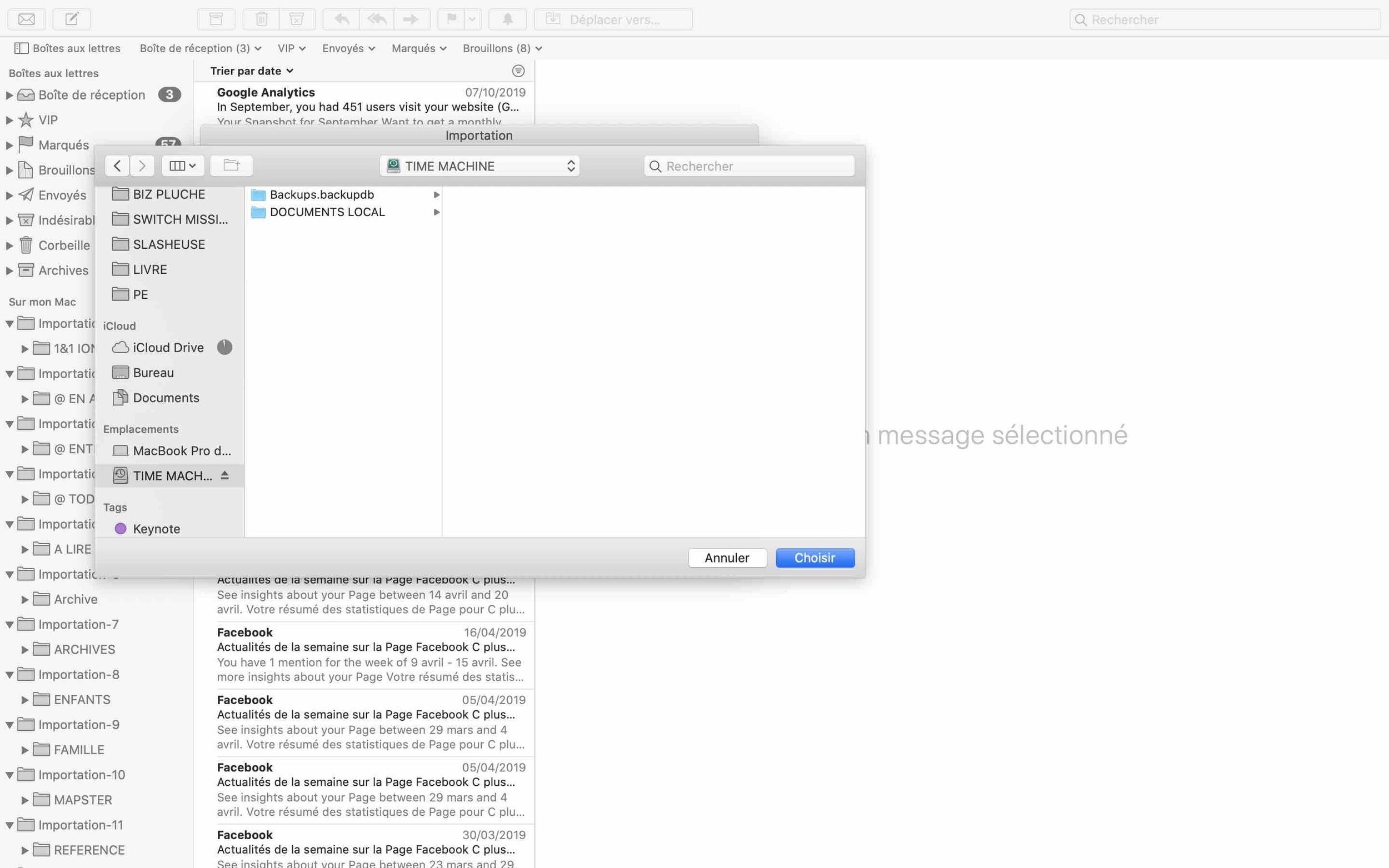Récupérer une boîte aux lettres de Mail dans une sauvegarde Time Machine
Bonjour à tous et bonne année !
En ce début d’année je souhaitais commencer en vous partageant une problématique que je viens de rencontrer personnellement. ATTENTION ARTICLE POUR UTILISATEURS AVANCÉS ET AVERTIS !
Un virus dans Safari m’a obligé à réinstaller le logiciel de mon Mac en effaçant toutes mes données. J’ai donc redémarrer avec un Mac comme neuf. Et pour ne pas réinstaller le virus, j’ai décidé de ne pas récupérer ma sauvegarde Time Machine.
Si vous voulez en savoir plus sur la sauvegarde Time Machine, ma formation vidéo en ligne sur le sujet est disponible ici.
Comment récupérer des boites aux lettres de Mail dans une Time Machine ?
Le problème est que j’avais enregistré des mails dans des dossiers dans l’application Mail, en choisissant de les stocker sur le Mac et non sur mon serveur de mails… J’avais donc perdu tous ces mails !
Je décide donc d’utiliser mes sauvegardes Time Machine pour récupérer ces fameux dossiers, mais problème quand je rentre dans Time Machine, impossible de restaurer mes anciennes sauvegardes.
Le deuxième challenge est que ces dossiers de Mail sont cachés dans la Bibliothèque Utilisateur (qui lui même ne s’affiche qu’avec la touche Alt dans le Menu Aller en temps normal…) et autant vous dire que pour le retrouver dans Time Machine c’est MISSION IMPOSSIBLE !
Voici donc l’astuce et la méthode que j’ai employée pour y arriver :
Brancher votre disque dur externe Time machine.
Aller dans l’application Mail et dans le Menu Fichier, importer une boite aux lettres ( un dossier dans Mail s’appelle une boite aux lettres…).
Importer les données depuis Apple Mail et cliquer sur Continuer.
Sélectionner le disque dur Time Machine dans la barre latérale gauche.
Taper dans le champ de recherche en haut à droite .mbox, qui est le format du fichier que l’on recherche dans la Time Machine.
Cliquer sur le fichier .mbox à importer et valider en cliquant sur Choisir.
Laisser cocher tous les éléments à importer et cliquer sur Continuer.
Cliquer sur Revenir pour continuer l’importation des autres dossiers ou cliquer sur Terminé.
J’espère que cet article vous aidera qui vous êtes dans cette situation un jour et surtout vous prouve à quel point les sauvegardes Time Machine sont indispensables. Par ailleurs si vous choisissez de stocker des dossiers de Mail sur le Mac, vous ne les récupérez pas en reconfigurant vos mails.
Si vous voulez en savoir plus sur la sauvegarde Time Machine, ma formation vidéo en ligne sur le sujet est disponible ici.
😎Pour rejoindre ma communauté sur WhatsApp et accéder à des contenus VIP ➡️ cliquez ici
✍️Pour vous inscrire à ma Newsletter pour plus d'astuces ➡️ cliquez ici
☎️ Pour réserver un audit gratuit de vos usages Apple ➡️ cliquez ici
👩🏻🎓 Pour réserver un session de formation ➡️ cliquez ici
👩🏻🏫 Pour vous inscrire à un atelier en ligne thématique ➡️ cliquez ici
👩🏻💻 Pour suivre une formation Mac en toute autonomie ➡️ cliquez ici
🎥 Pour plus de vidéos tutos ma chaine Youtube ➡️cliquez ici
💼 Pour me suivre sur LinkedIn ➡️ cliquez ici
🌅Pour me suivre sur Instagram ➡️ cliquez ici
Belle fin de semaine à tous !
Claire